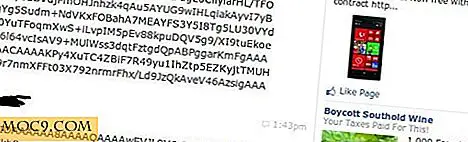पीसी के लिए क्रोम में पिक्चर मोड में यूट्यूब पिक्चर का प्रयोग करें
स्मार्टफ़ोन के लिए YouTube ऐप पर वास्तव में एक शानदार चित्र-इन-पिक्चर मोड है जो आपको YouTube ब्राउज़ करते समय भी YouTube वीडियो देखने देता है। हालांकि, यह सुविधा YouTube के वेब क्लाइंट पर उपलब्ध नहीं है, इसलिए आपको किसी अन्य व्यक्ति को ब्राउज़ करने की आवश्यकता होने पर आपको मौजूदा वीडियो को अलविदा कहना होगा।
शुक्र है, आप अभी भी वेब के लिए YouTube पर यह सुविधा प्राप्त करने के लिए क्रोम के पीसी संस्करण के लिए एक एक्सटेंशन का उपयोग कर सकते हैं। इस पोस्ट में, हम क्रोम के लिए दो एक्सटेंशन पेश करेंगे जो आपको वेब के लिए YouTube में पिक्चर-इन-पिक्चर मोड का उपयोग करने में मदद करेंगे।
पिक्चर में यूट्यूब ™ पिक्चर
हम कुछ आसान से शुरू करने जा रहे हैं कि काम आसानी से किया जाता है। पिक्चर एक्सटेंशन में यूट्यूब ™ पिक्चर स्मार्टफोन के लिए आधिकारिक यूट्यूब ऐप में पेश किए गए पिक्चर-इन-पिक्चर मोड को दोहराने के लिए बनाया गया है। विस्तार बेहद सरल है और किसी भी मैन्युअल हस्तक्षेप की आवश्यकता नहीं है।
बस क्रोम में एक्सटेंशन को सक्षम करें और YouTube पर किसी भी वीडियो को चलाएं। जब आप खोज बार का उपयोग करके किसी अन्य वीडियो को ब्राउज़ करते हैं, तो वर्तमान वीडियो विंडो के निचले दाएं कोने में रुकने के बजाए स्थानांतरित हो जाएगा।

प्लेयर आपको वॉल्यूम को नियंत्रित करने, प्ले / पॉज़ और इसे पूर्णस्क्रीन लॉन्च करने के लिए बटन प्रदान करता है। वीडियो प्लेयर के शीर्ष पर तीन और बटन हैं जो आपको वीडियो बंद करने, प्लेयर के आकार को बढ़ाने और वीडियो खेलने के वास्तविक पृष्ठ पर वापस जाने देंगे। छोटे और बड़े आकार दोनों में वीडियो चलाते समय, मुझे वीडियो सामग्री काफी दिखाई दे रही है, इसलिए आपको ब्राउज़ करते समय वीडियो देखने में कोई समस्या नहीं होनी चाहिए।

नोट: एक्सटेंशन अभी भी अपने बीटा चरण में है, इसलिए इसका उपयोग करते समय आपको बग का सामना करना पड़ सकता है। डेवलपर सभी बग तय करने के लिए कड़ी मेहनत कर रहे हैं, और यदि आप कोई भी बग पाते हैं तो आप उनसे संपर्क भी कर सकते हैं।
Sideplayer ™
यह वास्तव में YouTube स्मार्टफ़ोन ऐप के पिक्चर-इन-पिक्चर मोड को दोहराने के लिए नहीं बनाया गया है, लेकिन इसकी नौकरी समान है, और यह कुछ शानदार अतिरिक्त सुविधाओं के साथ आता है। साइडप्लेयर ™ यूट्यूब वीडियो प्लेयर में एक बटन जोड़ता है जो आपको साइडप्लेयर वीडियो प्लेयर में वर्तमान वीडियो चलाने देगा। जब आप बटन पर क्लिक करते हैं, तो साइडप्लेयर विंडो के ऊपरी दाएं कोने में एक छोटे वीडियो प्लेयर में वीडियो खोल देगा।


खिलाड़ी को यूट्यूब से उधार लिया जाता है और खेलना / रोकना, अगली खेलना, वॉल्यूम समायोजित करना, प्लेबैक गति समायोजित करना, गुणवत्ता का चयन करना और ऑटॉप्ले चालू / बंद करना, और प्लेयर की पारदर्शिता को समायोजित करने के लिए एक अच्छा अस्पष्टता स्लाइडर भी है। आप कहीं भी खिलाड़ी को खींचने के लिए स्वतंत्र हैं, और आप इसके साथ-साथ अन्य यूट्यूब वीडियो भी चला सकते हैं।


साइडप्लेयर की ग्राउंडब्रैकिंग सुविधा किसी भी टैब या वेबसाइट पर वीडियो चलाने की क्षमता है। यदि आप YouTube से दूर जाते हैं या इसे बंद करते हैं तो वीडियो प्लेयर वीडियो चलाएगा। यह कई स्थितियों में आसान है, जैसे यूट्यूब वीडियो से निम्नलिखित निर्देशों को हर सेकेंड में यूट्यूब इंटरफ़ेस पर वापस स्विच करने की आवश्यकता के बिना।

साइडप्लेयर कुछ आसान सुविधाओं के साथ आता है, लेकिन यह चित्र में यूट्यूब ™ पिक्चर की तुलना में काफी भारी है। मेरे लिए, वीडियो शुरू करने से पहले लगभग दो से तीन सेकंड लग गए और वीडियो चलाने के पहले दो सेकंड में लगी। कुल मिलाकर, यह कुछ अद्भुत सुविधाओं के साथ एक बड़ा विस्तार है, लेकिन आपको देरी से बचना होगा।
निष्कर्ष
यदि आप पीसी के लिए क्रोम में यूट्यूब स्मार्टफोन ऐप के पिक्चर-इन-पिक्चर मोड को जोड़ना चाहते हैं, तो पिक्चर में यूट्यूब ™ पिक्चर एक अच्छा काम करेगा। हालांकि, अगर आप कुछ अतिरिक्त विशेषताओं और अनुकूलन विकल्पों की तलाश में हैं, तो Sideplayer ™ एक अच्छा विकल्प है। मुझे व्यक्तिगत रूप से चित्र के सरल और चिकनी दृष्टिकोण में YouTube ™ चित्र पसंद आया; कम से कम मुझे पेंट-इन-पिक्चर मोड में यूट्यूब वीडियो चलाने के लिए हर बार अपने दांतों को तोड़ना नहीं होगा।
आपको इनमें से कौन सा एक्सटेंशन पसंद आया? नीचे दी गई टिप्पणियों में हमारे साथ साझा करें।